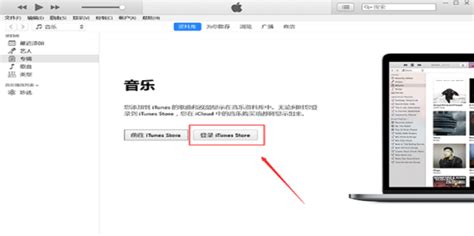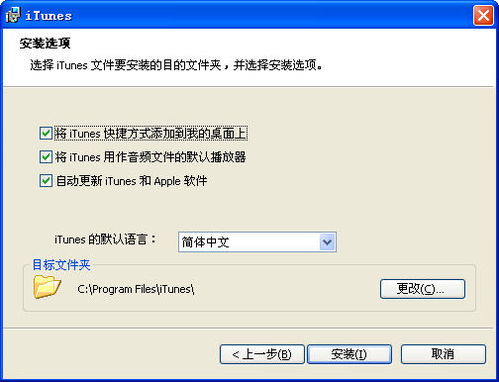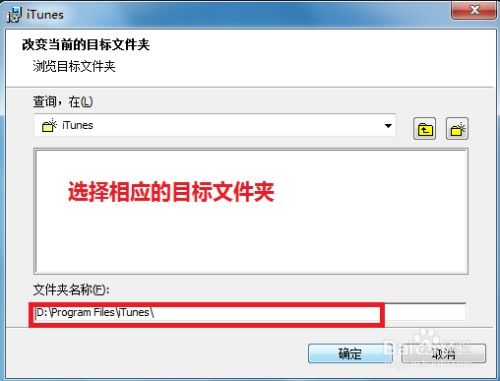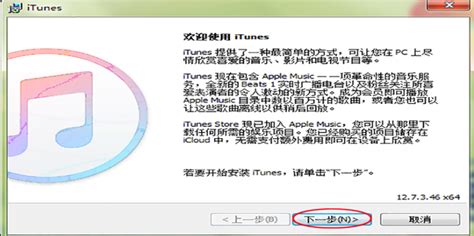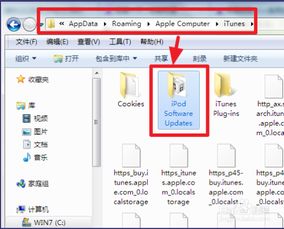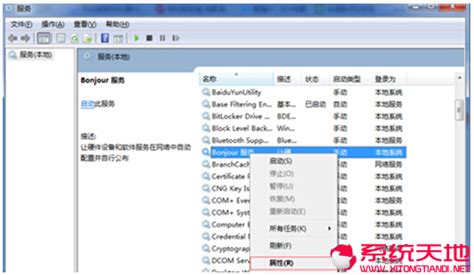如何打开苹果iTunes
苹果iTunes怎么打开?轻松解锁音乐、电影与更多惊喜的秘籍

在数字娱乐盛行的今天,苹果iTunes作为一款集音乐、电影、播客等多媒体管理于一体的强大软件,早已成为无数果粉们的心头好。它不仅拥有庞大的音乐库和电影资源,还支持设备的同步与管理,让用户在享受高品质娱乐内容的同时,也能轻松管理自己的苹果设备。然而,对于初次接触iTunes的用户来说,可能会有些不知所措,不知道该如何打开这个神奇的音乐盒。今天,就让我们一起揭开iTunes的神秘面纱,探索如何轻松打开并使用这款强大的软件。

一、iTunes的下载与安装
首先,我们需要确保电脑上已经安装了iTunes。对于Mac用户来说,iTunes通常已经预装在了系统中,只需要在“应用程序”文件夹中找到并打开即可。而对于Windows用户,则需要从苹果官网下载并安装iTunes。
1. 前往苹果官网:打开浏览器,输入“苹果官网”进行搜索,找到官方网站后点击进入。
2. 下载iTunes:在苹果官网的首页或下载页面中,找到iTunes的下载链接并点击。系统会根据你的操作系统自动选择相应的版本进行下载。
3. 安装iTunes:下载完成后,双击安装包进行安装。按照提示完成安装过程后,iTunes就会出现在你的电脑上了。
二、找到并打开iTunes
安装完成后,我们就可以开始寻找并打开iTunes了。
1. Mac用户:
在Mac的“应用程序”文件夹中,找到iTunes图标并双击打开。
你也可以在Dock栏(屏幕底部的图标栏)中找到iTunes图标,直接点击即可打开。
2. Windows用户:
在Windows的开始菜单中,找到并点击iTunes图标。
或者,你可以在桌面上找到iTunes的快捷方式,双击即可打开。
三、iTunes的界面介绍
打开iTunes后,你会看到一个简洁而功能丰富的界面。主要分为以下几个部分:
1. 菜单栏:位于屏幕顶部,包含了文件、编辑、播放、控制、商店等常用菜单选项。
2. 侧边栏:位于屏幕左侧,显示了音乐、影片、播客、图书等不同的媒体类型以及你的设备列表。
3. 内容区域:位于屏幕中央,显示了你当前选中的媒体类型下的内容列表或详细信息。
4. 底部控制栏:包含了播放/暂停、上一首/下一首、音量调节等播放控制按钮以及进度条。
四、使用iTunes的基本操作
1. 浏览和播放音乐:
在侧边栏中点击“音乐”选项,内容区域就会显示你的音乐库。
你可以通过浏览专辑、歌手、歌曲等方式找到你想听的音乐。
双击歌曲名称即可开始播放。
2. 创建和整理播放列表:
点击菜单栏中的“文件”选项,选择“新建播放列表”。
为你的播放列表命名,并从音乐库中选择你想添加的歌曲。
你可以通过拖动歌曲来调整它们在播放列表中的顺序。
3. 观看电影和电视节目:
在侧边栏中点击“影片”选项,内容区域就会显示你的电影和电视节目库。
双击电影或电视节目名称即可开始播放。
你可以通过调节底部控制栏中的音量和进度条来控制播放。
4. 订阅和播放播客:
在侧边栏中点击“播客”选项,内容区域就会显示你订阅的播客列表。
你可以通过搜索或浏览推荐来找到你喜欢的播客并订阅。
订阅后,新的播客节目会自动下载到你的电脑上供你随时播放。
5. 管理设备:
将你的苹果设备(如iPhone、iPad或iPod)连接到电脑上。
在侧边栏中点击你的设备名称,内容区域就会显示该设备的详细信息。
你可以在这里同步音乐、电影、照片等内容到你的设备上,也可以进行备份和恢复操作。
五、iTunes的高级功能
除了基本的娱乐和管理功能外,iTunes还隐藏着一些高级功能,等待着你去发现和探索。
1. 家庭共享:
通过家庭共享功能,你可以与家中的其他苹果设备共享你的iTunes库中的音乐、电影和电视节目。
只需在iTunes的偏好设置中启用家庭共享并设置共享密码即可。
2. 智能播放列表:
智能播放列表是一种基于特定规则自动生成的播放列表。
你可以根据歌曲类型、歌手、播放次数等条件来创建智能播放列表,让你的音乐播放更加个性化。
3. iTunes Store:
iTunes Store是苹果官方的数字娱乐商店,提供了海量的音乐、
- 上一篇: DNF完成寻找爱丽丝任务指南:爱丽丝住所位置详解
- 下一篇: 掌握手机应用加密设置,保护隐私安全
-
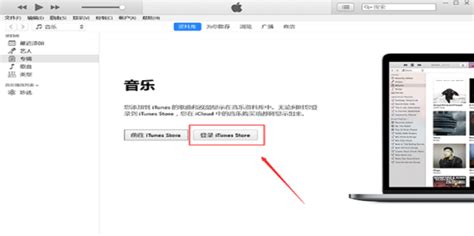 如何启动苹果iTunes资讯攻略11-26
如何启动苹果iTunes资讯攻略11-26 -
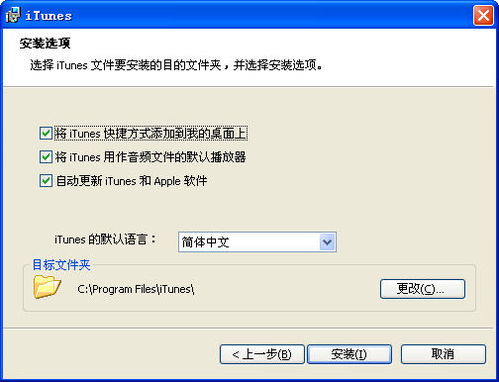 iTunes如何下载安装?资讯攻略11-07
iTunes如何下载安装?资讯攻略11-07 -
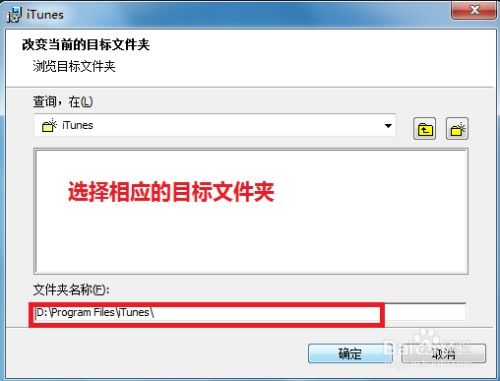 如何下载安装iTunes?资讯攻略11-15
如何下载安装iTunes?资讯攻略11-15 -
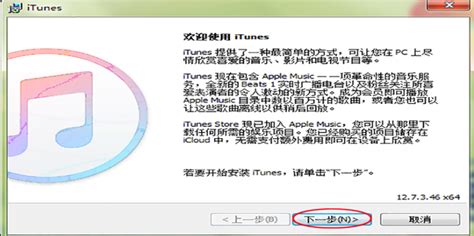 轻松学会:如何下载安装iTunes?资讯攻略11-15
轻松学会:如何下载安装iTunes?资讯攻略11-15 -
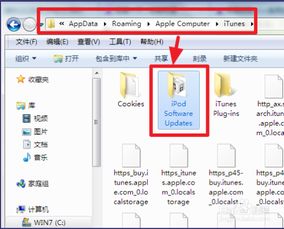 iTunes下载的固件存储位置资讯攻略11-13
iTunes下载的固件存储位置资讯攻略11-13 -
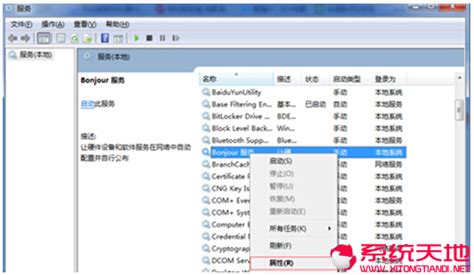 iTunes打开时提示Bonjour服务被禁用怎么办?资讯攻略11-27
iTunes打开时提示Bonjour服务被禁用怎么办?资讯攻略11-27